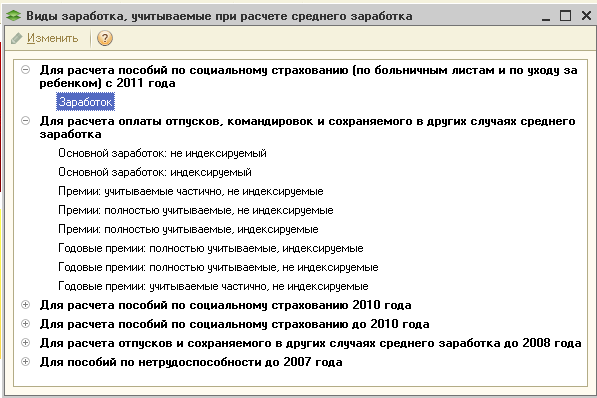Заглавная страница Избранные статьи Случайная статья Познавательные статьи Новые добавления Обратная связь КАТЕГОРИИ: ТОП 10 на сайте Приготовление дезинфицирующих растворов различной концентрацииТехника нижней прямой подачи мяча. Франко-прусская война (причины и последствия) Организация работы процедурного кабинета Смысловое и механическое запоминание, их место и роль в усвоении знаний Коммуникативные барьеры и пути их преодоления Обработка изделий медицинского назначения многократного применения Образцы текста публицистического стиля Четыре типа изменения баланса Задачи с ответами для Всероссийской олимпиады по праву 
Мы поможем в написании ваших работ! ЗНАЕТЕ ЛИ ВЫ?
Влияние общества на человека
Приготовление дезинфицирующих растворов различной концентрации Практические работы по географии для 6 класса Организация работы процедурного кабинета Изменения в неживой природе осенью Уборка процедурного кабинета Сольфеджио. Все правила по сольфеджио Балочные системы. Определение реакций опор и моментов защемления |
Справочник «Сотрудники организаций»
Справочник «Сотрудники организаций» (пункт меню Предприятие – Сотрудники) используется для хранения списка сотрудников (работников и договорников) организаций.
Особенностью учета сотрудников является тот факт, что один и тот же человек (иначе физическое лицо) может рассматриваться как несколько объектов учета. Например, некое физическое лицо может поработать в учреждении и уволиться, а затем по прошествии некоторого времени снова быть принятым на работу. В этом случае два сотрудника, принятые в разное время и в общем случае на разные рабочие места, соответствуют одному физическому лицу. Таким образом, в рамках учета персонала мы сталкиваемся с двумя классами тесно связанных объектов учета: сотрудниками и физическими лицами, поэтому в типовую конфигурацию включены справочники Сотрудники и Физические лица. Если в программе регистрируется совсем новый сотрудник, можно сразу ввести его данные в оба справочника — и Сотрудники, и Физические лица (сюда попадут персональные данные сотрудника). Если сотрудник ранее уже работал в одной из организаций или его личные данные уже были предварительно внесены в справочник физических лиц, тогда необходимо выбрать соответствующий элемент из справочника Физические лица.
Задание: Предварительно отключите помощника приема на работу, для этого выполните последовательность команд Сервис – Настройки пользователя – снять галочку «Использовать помощник устройства на работу». Задание: Введем в справочник Сотрудники новый элемент, выбирая нового сотрудника из справочника физических лиц.
На закладке «Трудовой договор» можно заполнить реквизиты трудового соглашения, условия приема на работу в организацию.
При нажатии на кнопку «Печать» или на кнопку «Трудовой договор» можно получить печатную форму трудового договора.
Рисунок – Условия трудового договора
Задание: Аналогичным образом заполните справочник «Сотрудники организаций» данными, приведенными в таблице 3.
Таблица 3 – Сотрудники ООО «Незабудка»
Прием на работу Документом «Прием на работу в организацию» (пункт меню Кадровый учет – Кадровый учет – прием на работу в организацию) регистрируется прием сотрудников на работу в организацию, а также необходимость расчета для этих сотрудников основного начисления - оклада или часового тарифа (в зависимости от указанной в документе формы оплаты труда). Для ускоренного ввода данных документа «Прием на работу в организацию» используется кнопка В соответствующих полях документа указываются: − Организация (по умолчанию это организация, указанная в настройках пользователя); − Ответственный (по умолчанию это ответственный, указанный в настройках пользователя); − В табличной части «Сотрудники» в обязательном порядке указывается: − список принимаемых на работу сотрудников организаций; − подразделения и должности организации, куда принимаются сотрудники; − даты приема на работу и графики работы; − количество занимаемых ставок. На закладке «Начисления» указываются размеры основного начисления и, если нужно, персональных надбавок, назначаемых сотруднику при приеме на работу. Кроме обязательной информации о сотруднике, в документе можно дополнительно указать: − периоды работы, если сотрудники принимаются временно, при этом в текущие задачи пользователя выводится напоминание о необходимости увольнения; − принимаются ли сотрудники на испытательный срок. Для этого в табличном поле со списком сотрудников следует добавить соответствующие колонки для ввода информации при помощи диалога настройки списка.
Задание: Введите документ на сотрудника Афанасьеву О.И. Для этого с помощью кнопки Добавить откройте форму нового документа «Прием на работу в организацию». Заполните документ данными, как показано на рисунках
Закладка «Сотрудники» документа «Прием на работу в организацию»
Закладка «Начисления» документа «Прием на работу в организацию»
При помощи кнопки «Записать» сохраните документ в системе. Кнопка «Печать» предназначена для формирования Унифицированных форм № Т-1 и Т-1а. С помощью кнопки ОК проведите документ и закройте форму документа. Для проведения документа можно воспользоваться кнопкой
Задание: Для того чтобы ввести документ о приеме на работу на сотрудника Иванова О.П., откройте список сотрудников организации. Выберите нужную фамилию, после этого выберите пункт меню Создать документ – Прием на работу в организацию.
После этого открывается заполненный документ на выбранного сотрудника, необходимо проверить правильность заполнения данных и провести документ.
Рисунок – Документ Прием на работу в организацию
Задание: Для приема на работу оставшихся сотрудников откройте форму нового документа «Прием на работу в организацию». Выберите действие табличной части Заполнить – Сотрудниками. После этого документ автоматически заполниться данными о сотрудниках, которые введены в справочник «Сотрудники» и для которых еще не зарегистрированы приказы о приеме на работу. Документ «Планирование отпуска» В документе осуществляется планирование ежегодных отпусков сотрудников предприятия, т.е. указывается список сотрудников и периоды их отпусков. В поле примечание автоматически проставляется количество календарных рабочих дней без учета выходных.
Проведение документа. При проведении документа производится проверка непротиворечивости получающегося графика. Ввод на основании. На основании документа можно ввести «График отпусков организации», при этом в табличную часть нового документа будет перенесен список сотрудников «основной» организации пользователя и даты отпусков. Задание: Запланируем отпуск Афанасьевой О.И. документом Планирование отпуска от 10.01.2013 года.
График отпусков В документе осуществляется регистрация графика отпусков сотрудников организации, т.е. указывается список сотрудников и предполагаемые периоды их отпусков. Открыть документ можно через вкладку Кадровый учет – График отпусков.
Заполнение полей документа. В соответствующих полях документа указываются: · Организация (по умолчанию это организация, указанная в настройках пользователя); · Ответственный (по умолчанию это ответственный, указанный в настройках пользователя); В табличной части документа указываются: · сотрудник; · даты начала и окончания предполагаемого отпуска. Автоматическое заполнение. Документ может быть автоматически заполнен по "управленческому" графику отпусков сотрудников предприятия в целом или работниками организации, отобранными по произвольным критериям; для этого предназначено меню «Заполнить» над табличной частью документа.
Автоматическое заполнение на основании других документов. Документ может быть введен на основании документа «Планирование отпуска» (документ содержит фрагмент утвержденного "управленческого" графика отпусков сотрудников предприятия в целом), при этом в табличную часть будет перенесен список сотрудников «основной» организации пользователя и даты отпусков. Печатные формы. Кнопки печати позволяют получить введенный документом фрагмент графика отпусков в виде диаграммы или унифицированной формы Т-7. Проведение документа. При проведении документа производится проверка непротиворечивости получающегося графика. Задание: Заполните график отпусков для Афанасьевой О.И. на основании документа Планирование отпуска от 10.01.2013 года. Для этого выделите ранее записанный и проведенный документ Планирование отпусков и выполните команду Действия – На основании или выберите кнопку На основании– График отпусков организаций:
После этого у вас откроется заполненный документ График отпусков для Афанасьевой О.И. (обратите внимание, что в графике отпусков в поле Примечание указано количество календарных дней).
Проведите документ. После этого просмотрите печатную форму Т-7.
Задание: Самостоятельно создайте документ График отпусков № 2 от 10.01.2013 на оставшихся работников организации, заполнив периоды из таблицы:
В результате должен получиться следующий график:
Просмотрите печатную форму Т-7. Планы видов расчета Все начисления в пользу физических лиц и удержания из полученных доходов в программе «1С:Зарплата и Управление Персоналом 8.2» производятся с использованием объектов, называемых видами расчетов. Описания видов расчета в программе хранятся в планах видов расчетов (ПВР). Для учета особенностей расчета того или иного начисления, в программу включено три плана видов расчета: − «Основные начисления организации»; − «Дополнительные начисления организации»; − «Средний заработок». Виды расчета удержаний в программе хранятся в отдельном ПВР «Удержаний организаций».
План видов расчета «Основные начисления организации» (меню Расчет зарплаты по организациям→Настройка расчета зарплаты→Основные начисления) предназначен для хранения описаний видов расчета начислений, имеющих протяженность во времени. В этом плане видов расчета (см. рис.) хранятся описания видов расчета для оплаты отработанного и неотработанного рабочего времени (оплата по дням, оплата по часам, оплата больничного листа и т.д.), а также начислений, зависящих от отработанного работником времени, например, надбавка к окладу. ПВР «Основные начисления организации» поставляется заполненный так называемыми предопределенными видами расчета (отмечены точкой в первой колонке списка), которые представляют собой готовые к использованию описания для расчета начислений за отработанное время (по месячной, дневной и часовой тарифной ставке, по сдельному наряду), а также за неотработанное время (за период отпусков, командировки и прочих видов отсутствия на рабочем месте). Основное отличие предопределенных видов расчета от пользовательских состоит в том, что первые описываются в режиме конфигурирования, а вторые -при непосредственной работе с информационной базой. Кроме того, у предопределенных видов расчета могут быть заблокированы для изменения отдельные поля их описания. Сделано это для того, чтобы пользователь не мог случайно изменить алгоритм расчета начисления. Наконец, предопределенные виды расчета нельзя удалить из списка.
Рисунок – Основные начисления организации
В план видов расчета можно добавлять новые виды расчета, если предопределенных недостаточно для выполнения всех начислений в пользу работников, предусмотренных трудовым или коллективным договором. При этом необходимо описать, как этим видом будет производится расчет начисления, как оно будет учитываться для целей налогообложения, нужно ли периоды, в течение которого производится начисление, учитывать в табеле отработанного времени. Задание: Введите новый вид расчета «Надбавка за особо важное задание»:
Рисунок – Ввод нового вида расчета
Каждому виду расчета дается наименование (для идентификации этого вида расчета) и присваивается код (цифровой, буквенный или буквенно- цифровой). Могут задаваться следующие виды последовательностей расчетов- Первичное, Зависимое первого уровня, Зависимое второго уровня, Зависимое третьего уровня. Категория Первичное указывается для начислений, при расчете которых не учитываются результаты других начислений из этого ПВР. Примером начислений с такой категорией являются предопределенные виды расчета «Оклад по дням», «Оплата по производственным нарядам», «Оплата праздничных и выходных дней» и т.д.. Категория Зависимое первого уровня указывается, как правило, для начислений, рассчитываемых как процент от некоторой расчетной базы. Примером является начисление «Надбавка за вредность», расчетную базу которого формируют виды расчета основного заработка «Оклад по дням», «Оклад по часам» и т.д.
Категории Зависимое второго уровня и Зависимое третьего уровня указываются для начислений, расчетная база которых включает виды расчета, которые, в сою очередь являются зависимыми от других видов расчета, предусматривающих расчет начислений исходя из среднего заработка. Обусловлено это тем, что в средний заработок включаются не только основные начисления исходя из тарифной ставки, но и различные премии, в том числе, рассчитываемые процентом от некоторой базы. В поле «Способ расчета» указывается, каким образом производится расчет начисления, из перечня возможных значений. Задание: На закладке «Время» укажите вид времени «Дополнительное начисление за уже оплаченное время» и вид времени по классификатору использования рабочего времени – «Явка». Задание: На закладке «Использование» заполните реквизит «Отражается в СЗВ- как» - Включается в страховой стаж. Задание: На закладке «Налоги» заполните. Этот вид расчета облагается НДФЛ и учитывается в расходах на оплату труда по пп.2, ст.255 НК РФ. Задание: На закладке Взносы заполните - целиком облагается страховыми взносами в ПФР, ФОМС и ФСС, на обязательное медицинское страхование от несчастных случаев на производстве и профессиональных заболевании. Закладка «Прочее» заполняется, если для определения размера описываемого начисления необходимы результаты расчета других начислений или это начисление не должно начисляться в период времени, приходящийся на период действия других начислений. В разделе «Базовые расчеты» указываются виды расчета, результаты которых являются базой для вычисления результата описываемого вида расчета, а в разделе «Ведущие расчеты» - виды расчета, которые в случае перерасчета их результатов оказывают влияние на результат описываемого вида расчета. В разделе «Вытесняющие расчеты» указываются виды расчета, которые вытесняют описываемый вид расчета, если их период приходится на тот же период времени. Например, работник не может за один и тот же период получать оплату по тарифу и одновременно пособие по временной нетрудоспособности. Для исключения такой ситуации у вида расчета указаны виды расчета, которые вытесняют действие этого расчета, если их периоды совпадают. Задание: Использую кнопку Подбор заполните вкладку Прочее (см. рисунок)
Рисунок – Закладка «Прочее» элемента плана видов расчета
План видов расчета «Дополнительные начисления организации» (меню Расчет зарплаты по организациям→Настройка расчета зарплаты→Дополнительные начисления) предназначен для хранения описаний видов расчета начислений, не имеющих протяженности во времени. В частности, в этом плане видов расчета (см. рис.) хранятся описания расчетов премий всех видов, компенсаций отпуска при увольнении и т.д.
Рисунок – Дополнительные начисления организации
Задание: Добавьте новый вид расчета «Материальная помощь». Это первичное начисление и рассчитывается фиксированной суммой. Материальная помощь облагается страховыми взносами частично. Укажите способ отражения в бухгалтерском учете на закладке «Бухучет и ЕНВД» (рисунок 55). Для этого добавьте в справочник Способы отражения зарплаты в регламентированном учете два элемента:
Рисунок – Способ отражения вида расчета в бухучете. План видов расчета «Средний заработок» содержит нерасширяемый список предопределенных видов расчета, с помощью которых в программе ведется расчет начислений исходя из среднего заработка (см. рисунок).
Рисунок – План видов расчета «Средний заработок» В описание вида расчета этого плана входят два раздела: раздел «Базовые расчеты», в котором указываются виды расчета, результаты которых являются базой для вычисления результата этого вида расчета, и раздел «Ведущие расчеты», в котором указываются виды расчета, которые в случае перерасчета их результатов оказывают влияние на результат этого вида расчета. Обращаем внимание, что при добавлении в ПВР «Основные начисления» и ПВР «Дополнительные начисления» нового (пользовательского) вида расчета начисления, результаты которого должны учитываться при расчете среднего заработка, это вид расчета необходимо самостоятельно включить в состав базы для соответствующего вида расчета ПВР «Средний заработок». Задание: Добавьте в табличную часть «Расчетная база» для вида расчета Основной заработок: индексируемый виды расчета «Материальная помощь» и «Надбавка за особо важное задание», которые были созданы ранее (см. рисунок).
Рисунок – Элемент плана видов расчета «Средний заработок»
План видов расчета «Удержания организаций» предназначения для хранения видов расчета удержаний с работников организаций. Как и предыдущие планы, он содержит предопределенные виды расчета, которыми можно пользоваться без дополнительной настройки (см. рисунке). При необходимости в него можно добавлять новые виды расчета, если предопределенных недостаточно для выполнения удержаний с работников.
Рисунок – Удержания организации
Описание вида расчета осуществляется в форме диалога (см. рисунке).
Каждому виду расчета удержания присваивается наименование и код. В поле «Способ расчета» указывается, каким образом производится расчет удержания, из перечня возможных значений. На закладке «Бухучет» указывается способ отражения удержания в бухгалтерском учете. Для способа расчета Процентом на закладке «Прочее» указываются виды расчета, результаты которых формируют базу. Задание: Создайте новый вид удержания «Профсоюзные взносы».
Рисунок – Новое удержание – Профсоюзные взносы
На закладке «Бухучет» выберите проводку Дт 70 Кт 76.05. На закладке «Прочее» в табличную часть «Расчетная база» добавьте все виды начислений из планов видов расчета «Основные начисления» и «Дополнительные начисления» кроме начислений по больничным листам и пособии. Плановые начисления и удержания Плановые начисления и удержания обычно рассчитываются в течение длительного периода времени и поэтому, чтобы не вводить данные ежемесячно, информация по ним вводится один раз и при необходимости уточняется. Документ «Ввод сведений о плановых начислениях сотрудников организации» (пункт меню Расчет зарплаты по организациям – Плановые начисления – Ввод сведений о плановых начислениях) позволяет регистрировать необходимость начисления, изменения или прекращения постоянных доплат и надбавок. В соответствующих полях документа указываются: − Организация (по умолчанию это организация, указанная в настройках пользователя); − Ответственный (по умолчанию это ответственный, указанный в настройках пользователя); − В табличных частях документа указываются: − сотрудник, начисления которого необходимо изменить; − действие, которое необходимо произвести: начать, изменить или прекратить; − начисление; − период действия назначаемого начисления; − размер начисления или тарифный разряд, в зависимости от начисления. Если нужно изменить основное начисление, которым оплачивается отработанное время, например, с оплаты по часовому тарифу на сдельную, тогда необходимо указать начало нового начисления, прекращать предыдущее не нужно. Для упрощения и ускорения ввода данных о начислениях рекомендуется подобрать нужный список сотрудников в поле «Сотрудники организации» (кнопка «Подбор» или меню «Заполнить»). При этом табличная часть плановых начислений будут автоматически заполнена действующими на дату документа начислениями подобранных сотрудников. Затем нужно будет поменять значение колонки «Действие» для изменяемых (прекращаемых) начислений и ввести новые размеры. Кнопки «По сотруднику» позволяют отобрать строки начислений по текущему сотруднику. Задание: Введите новый документ для сотрудника Афанасьевой О.И, в котором укажите, что сотруднику ежемесячно будет начисляться надбавка за особо важное задание в размере 1 000 рублей (рисунок).
Документ «Ввод сведений о плановых удержаниях сотрудников организации» (пункт меню Расчет зарплаты по организациям – Плановые начисления – Ввод сведений о плановых удержаниях) позволяет регистрировать необходимость назначения, изменения или прекращения постоянных удержаний. В соответствующих полях документа указываются: − Организация (по умолчанию это организация, указанная в настройках пользователя); − Ответственный (по умолчанию это ответственный, указанный в настройках пользователя). − В табличной части документа указываются: − сотрудник, удержание которого необходимо изменить; − действие, которое необходимо произвести: начать, изменить или прекратить; − удержание и документ-основание (для изменяемых удержаний всех видов, для удержаний по исполнительным листам во всех случаях); − период действия назначаемого удержания; − размеры удержания.
Задание: Введите новый документ по плановым удержаниям, укажите в нем, что со всех работников организации будут удерживаться профсоюзные взносы в размере 1% (см. рисунок).
Рисунок – Ввод сведений о плановых удержаниях
|
||||||||||||||||||||||||||||||||||||||||||||||||||||||||||||||||||||||||||||||||||||||||||||
|
Последнее изменение этой страницы: 2017-01-27; просмотров: 1338; Нарушение авторского права страницы; Мы поможем в написании вашей работы! infopedia.su Все материалы представленные на сайте исключительно с целью ознакомления читателями и не преследуют коммерческих целей или нарушение авторских прав. Обратная связь - 3.15.197.123 (0.084 с.) |




 –
–  из элемента справочника Сотрудники.
из элемента справочника Сотрудники.

 на панели действии документа, чтобы отменить проведение можно использовать кнопку
на панели действии документа, чтобы отменить проведение можно использовать кнопку  .
.